PS工具如何同时快速打开许多图片
1、先在电脑上找到需要处理的图片文件夹
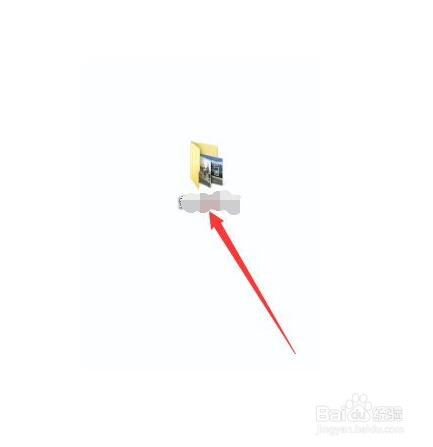
2、点击图片文件夹,清点需要的图片
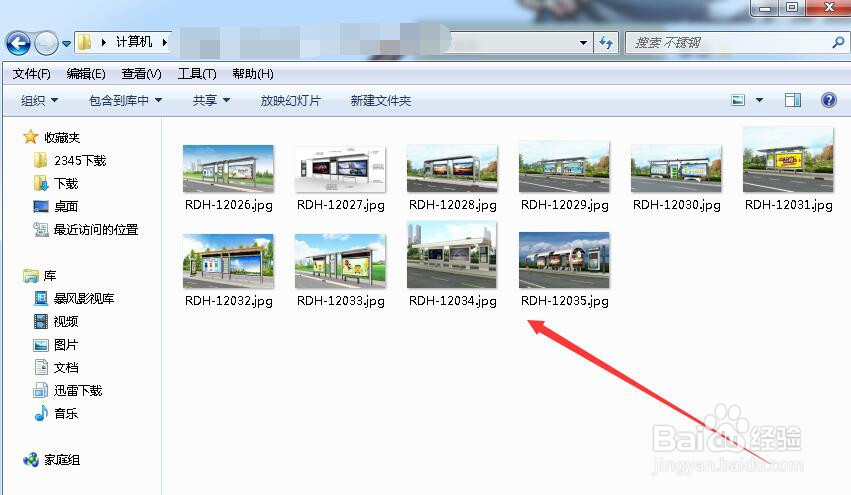
3、如果需要所兼译有的图片,可以直接框选中所有的图片
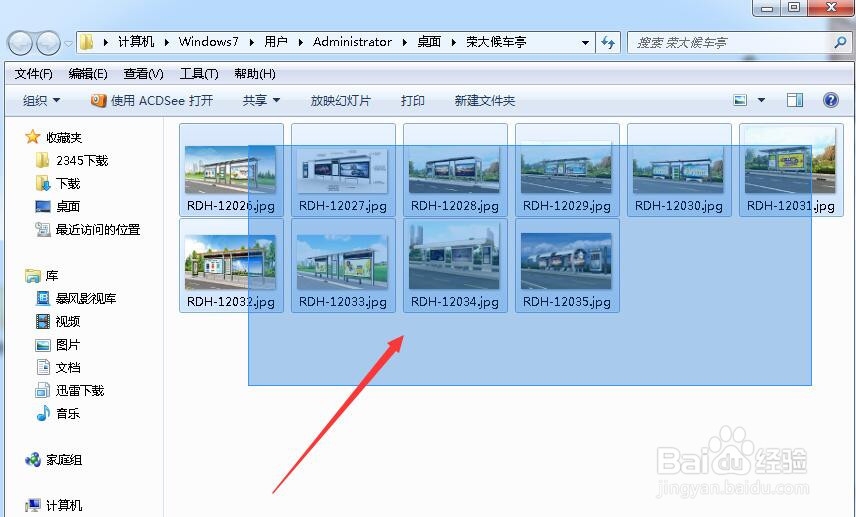
4、如果只需要其中几民菊张,可以按住键盘Ctrl键,再一个图片一个图片的点选
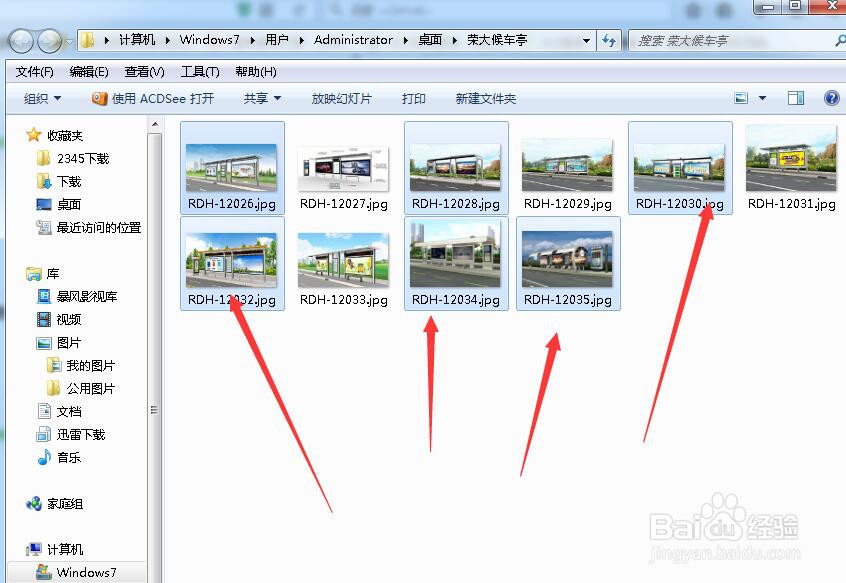
5、找到桌面上的PS工具
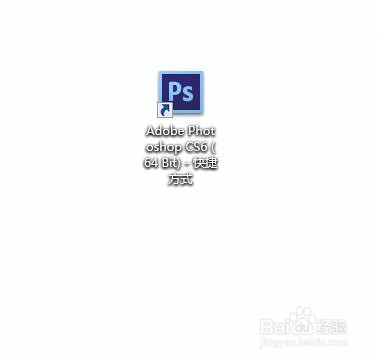
6、直接将选中的图片按住鼠标左键拖至PS软件上,如图
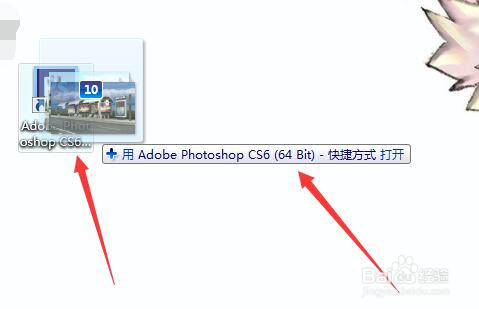
7、松开鼠标之后,PS软件自动启动并打开选中的所有图片,如图
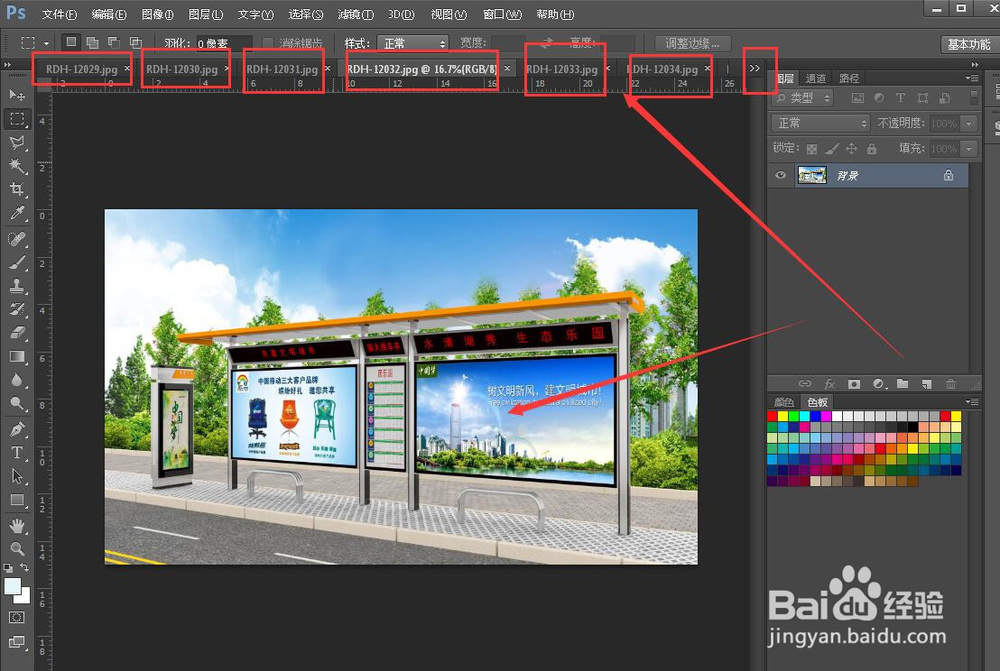
8、如果PS软件已经打开,可直接将选中的文件拖至PS中,如图
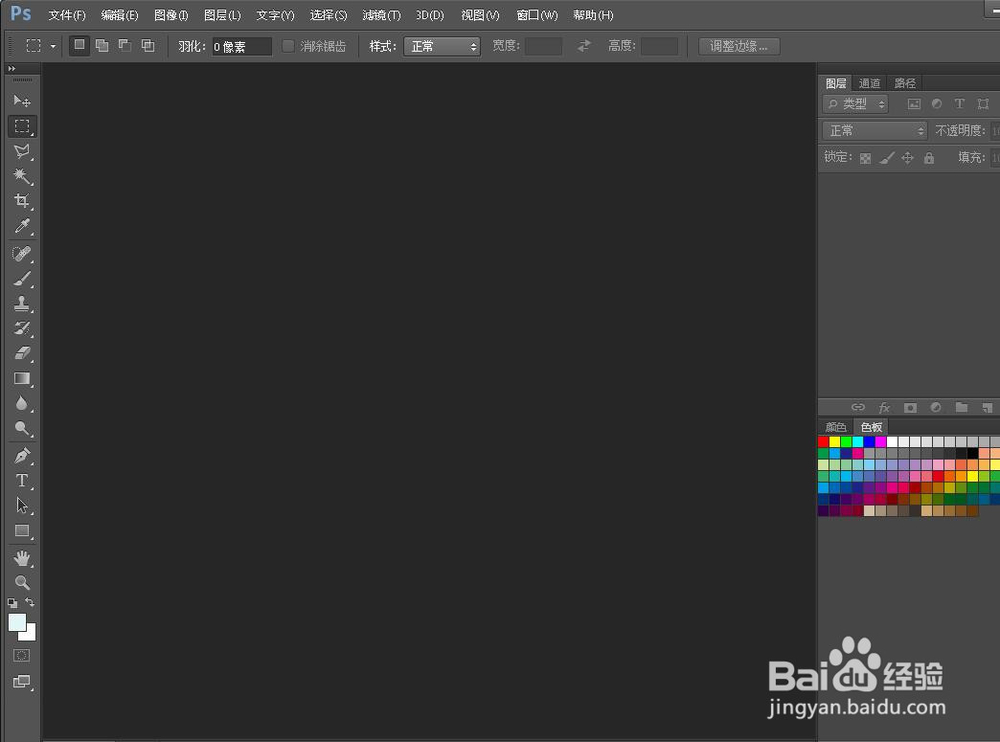
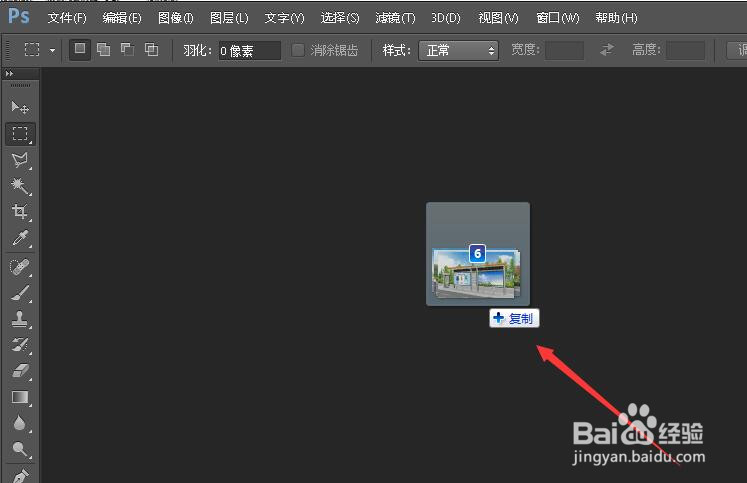
9、最终也能同时距阅缝打开选中的图片
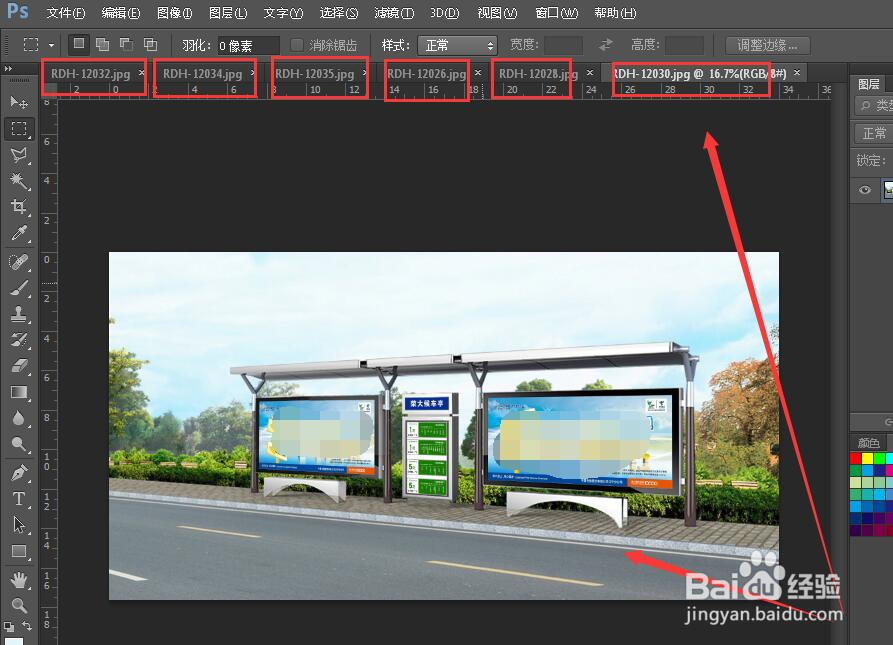
声明:本网站引用、摘录或转载内容仅供网站访问者交流或参考,不代表本站立场,如存在版权或非法内容,请联系站长删除,联系邮箱:site.kefu@qq.com。
阅读量:53
阅读量:131
阅读量:75
阅读量:141
阅读量:57